Come forzare l'accesso ai visitatori prima di accedere al sito WordPress (senza codice...)
Pubblicato: 2023-01-09- Come forzare i visitatori ad accedere prima di accedere al sito Web WordPress
- Conclusione
Che tu stia lanciando un corso, pubblicando contenuti premium, creando un blog privato o un portale riservato ai clienti, desideri che il tuo sito web sia accessibile solo ai membri del tuo sito web.
Costringere i visitatori ad accedere prima di visualizzare una pagina è un ottimo modo per garantire che solo i membri autorizzati possano accedere al tuo sito web.
WordPress non ha una funzione nativa per costringere i visitatori ad accedere ma fortunatamente c'è un plug-in che ti aiuta a fare proprio questo. Ti mostreremo come utilizzare il plug-in per implementare gli accessi forzati.
Se il plug-in non funziona sul tuo sito Web, prova a utilizzare uno snippet di codice. Ti mostreremo come aggiungere manualmente uno snippet di codice al tuo sito Web WordPress per implementare gli accessi forzati prima di accedere al tuo sito.
Immergiamoci nel tutorial.
Come forzare i visitatori ad accedere prima di accedere al sito Web WordPress
Ci sono 2 modi per forzare i visitatori ad effettuare il login prima di accedere a una qualsiasi delle tue pagine. Puoi
- Installa un plugin chiamato Force Login o
- Aggiungi manualmente uno snippet di codice al tema del tuo sito
In questo tutorial, ti guideremo attraverso entrambi i metodi. Assicurati solo di eseguire un backup del tuo sito Web prima di immergerti in uno dei metodi mostrati di seguito.
È noto che l'installazione di un nuovo plug-in o l'aggiunta di frammenti di codice causi la rottura dei siti Web. Se ciò accade, il backup sarà la tua rete di sicurezza. Puoi utilizzare la copia di backup per rendere operativo il tuo sito Web in pochissimo tempo. Ottieni un backup dell'intero sito web prima di procedere con il tutorial.
Metodo 1: forzare l'accesso in WordPress utilizzando un plug-in
Non ci sono molti plug-in dedicati per implementare il login forzato e l'unico plug-in funzionante disponibile al momento della stesura di questo articolo è Force Login di Kevin Vess. È un plug-in gratuito e il suo utilizzo è semplicissimo.
Ti mostreremo i passaggi esatti che devi seguire per utilizzare il plug-in sul tuo sito.
Apri la dashboard di WordPress e dal menu a sinistra, vai su Plugin > Aggiungi nuovo .
Successivamente, cerca Forza accesso nella barra di ricerca . Quando viene visualizzato il plug-in, premi il pulsante Installa ora seguito dal pulsante Attiva .
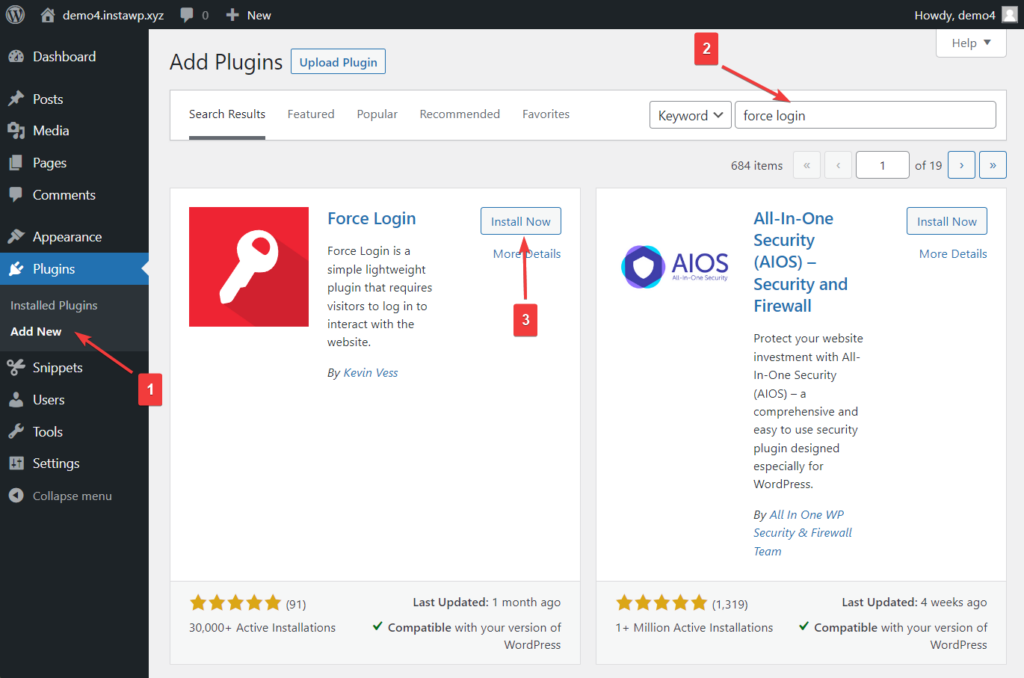
Un altro modo per installare il plug-in è scaricare prima il plug-in Force Login e quindi andare su Plugin > Aggiungi nuovo . Nella pagina Aggiungi plug-in, scegli l'opzione Carica plug -in.
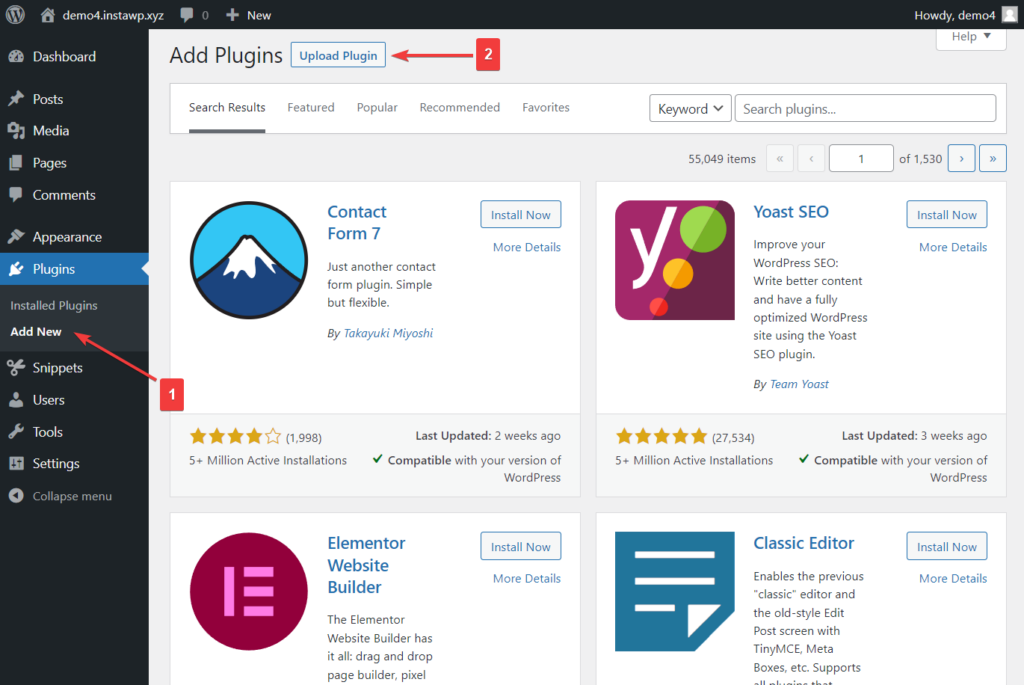
Quindi seleziona il pulsante Scegli file e carica il plug- in scaricato nel passaggio precedente. Premi il pulsante Installa ora per avviare l'installazione.
Non appena selezioni il pulsante Installa ora, verrai indirizzato a una pagina diversa e ti verrà chiesto di attivare il plug-in. Tutto quello che devi fare è premere il pulsante Attiva plug -in.
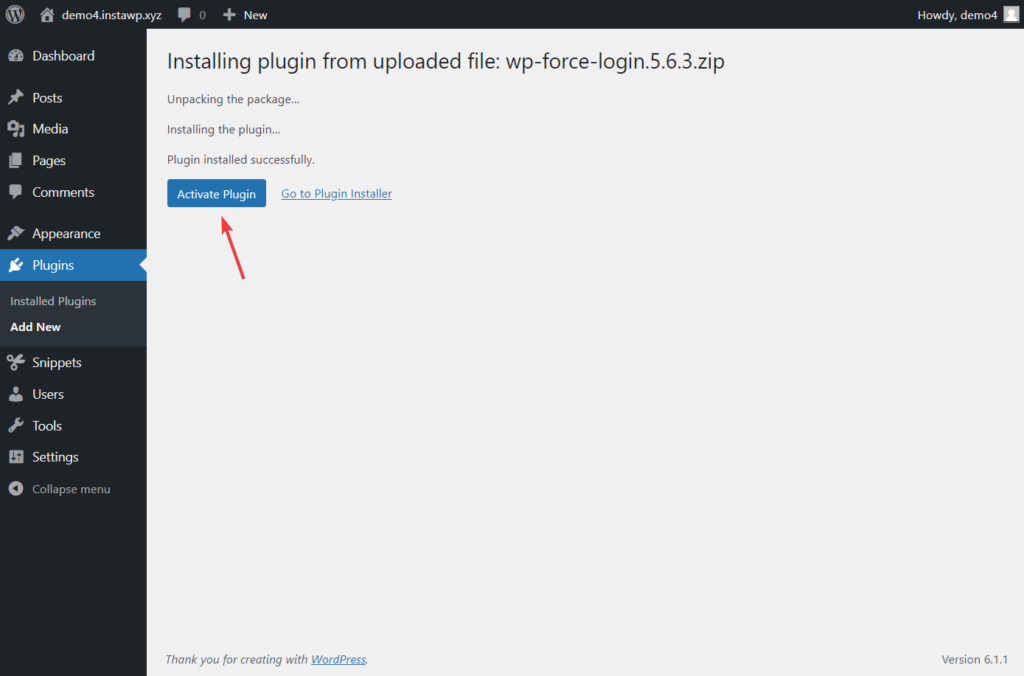
Il plug-in è ora attivato sul tuo sito Web WordPress e la parte migliore è che non è necessario eseguire ulteriori passaggi per implementare gli accessi forzati per i visitatori. Il plugin ha implementato automaticamente il login forzato.
Prova ad accedere al tuo sito web in incognito. Verrai reindirizzato alla pagina di accesso.
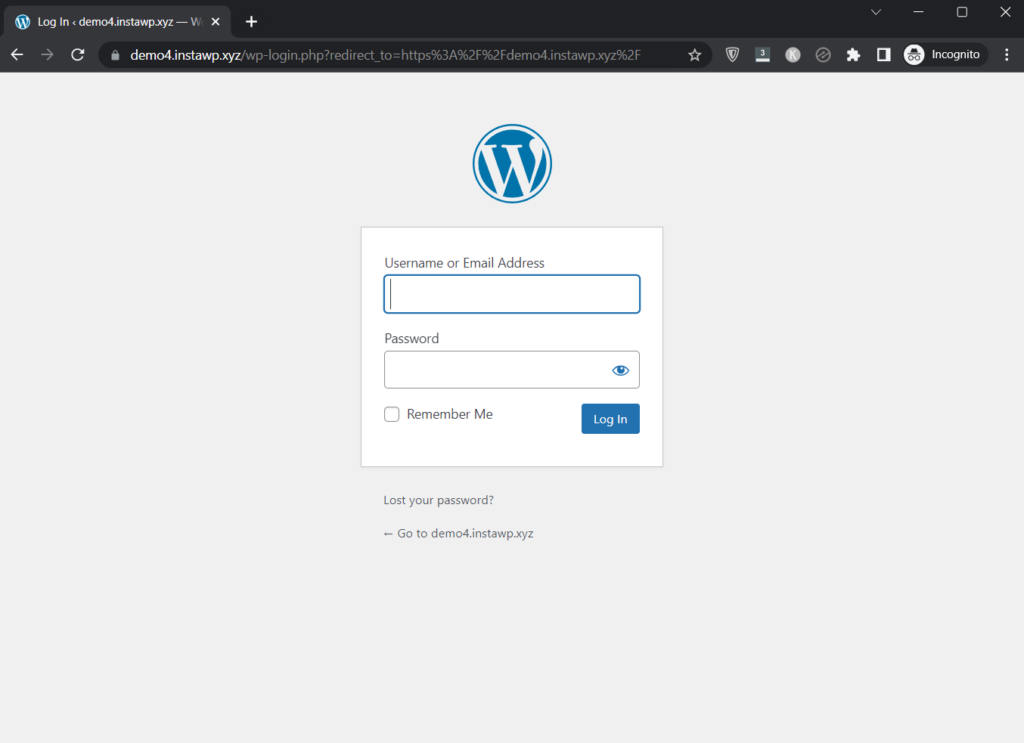
Alcuni di voi potrebbero riscontrare problemi di compatibilità con il plug-in Force Login. In tal caso, procedere con il seguente metodo manuale.

Metodo 2: Forza l'accesso a WordPress utilizzando lo snippet di codice
Per forzare l'accesso utilizzando uno snippet di codice, dovrai aggiungere un codice al tema attivo del tuo sito web. Ma poiché la modifica del tema è rischiosa e può portare a un sito Web danneggiato, ti consigliamo di utilizzare un plug-in per aggiungere un codice al sito.
Un'altra soluzione è l'installazione di un Child Theme in quel caso scriverete solo il file functions.php del child theme e non quello originale. In questo caso, descriveremo il processo con l'utilizzo del plug-in Code Snippets.
Ci sono molti plugin per l'inserimento del codice tra cui scegliere. I plugin più popolari e affidabili sono Code Snippets e WPCode.
In questo tutorial, stiamo usando i frammenti di codice ma se scegli di usare WPCode, i seguenti passaggi dovrebbero comunque darti un'idea di come usare il plugin.
Ora, cominciamo!
Scarica i frammenti di codice, quindi carica, installa e attiva il plug-in sul tuo sito Web WordPress. Oppure apri semplicemente la dashboard di WordPress, vai su Plugin > Aggiungi nuovo > Carica plug-in e procedi con il caricamento, l'installazione e l'attivazione del plug-in.
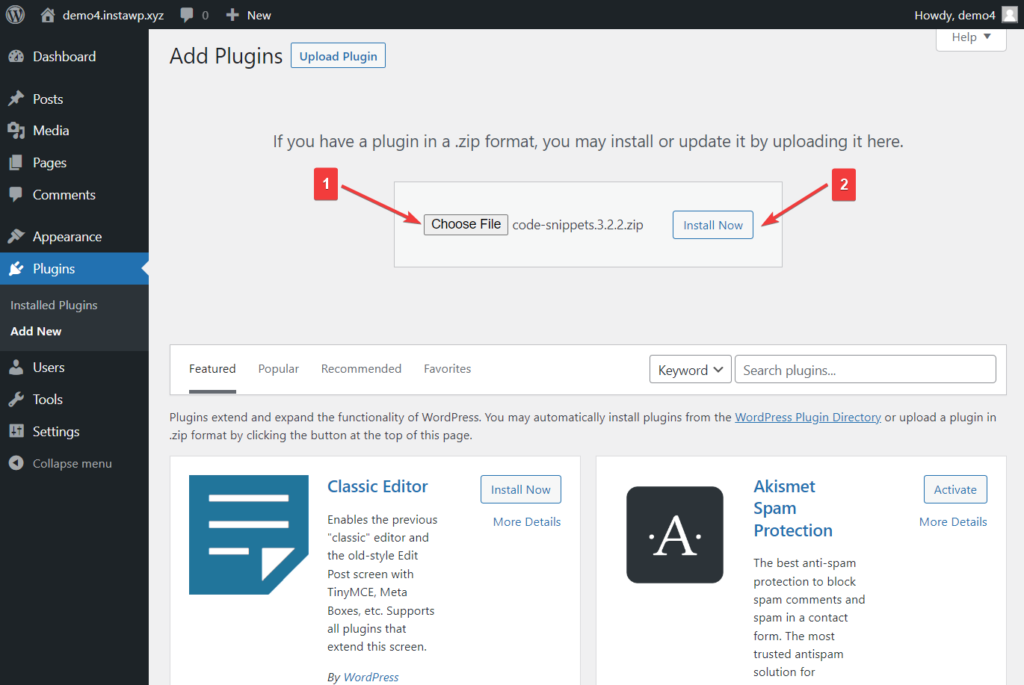
Dopo l'attivazione, vedrai apparire un'opzione Snippet nel menu a sinistra. Vai a quell'opzione e scegli Aggiungi nuovo . Verrai indirizzato a una pagina in cui puoi aggiungere uno snippet di codice per implementare l'accesso forzato.
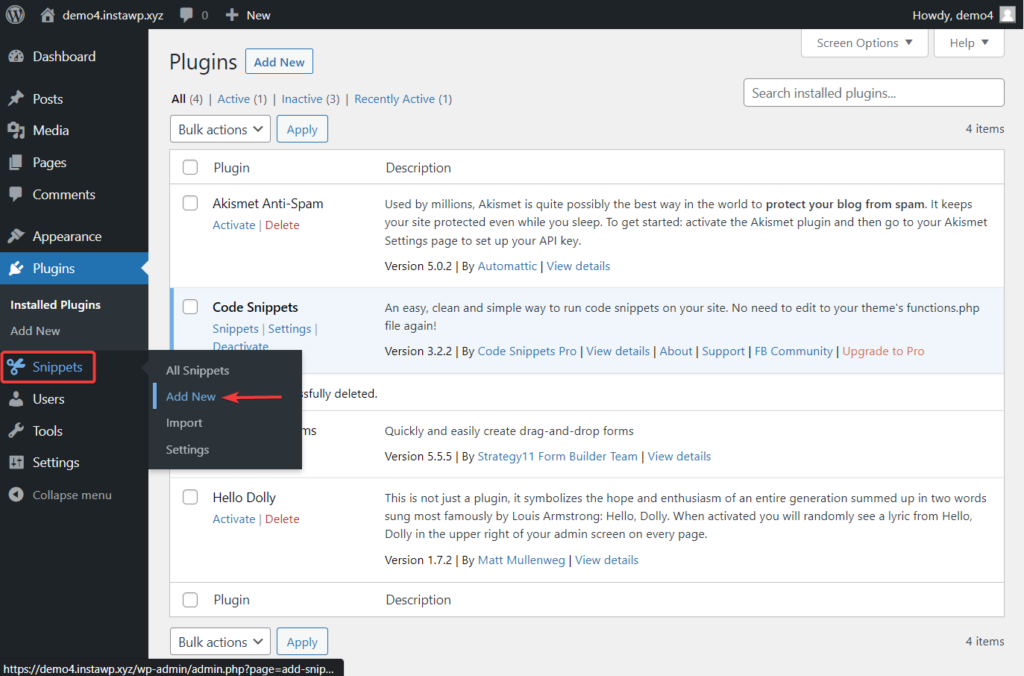
Aggiungi un titolo e inserisci il seguente frammento di codice nella scheda Funzioni :
function v_getUrl() { $url = isset( $_SERVER['HTTPS'] ) && 'on' === $_SERVER['HTTPS'] ? 'https' : 'http'; $url .= '://' . $_SERVER['SERVER_NAME']; $url .= in_array( $_SERVER['SERVER_PORT'], array('80', '443') ) ? '' : ':' . $_SERVER['SERVER_PORT']; $url .= $_SERVER['REQUEST_URI']; return $url; } function v_forcelogin() { if( !is_user_logged_in() ) { $url = v_getUrl(); $whitelist = apply_filters('v_forcelogin_whitelist', array()); $redirect_url = apply_filters('v_forcelogin_redirect', $url); if( preg_replace('/\?.*/', '', $url) != preg_replace('/\?.*/', '', wp_login_url()) && !in_array($url, $whitelist) ) { wp_safe_redirect( wp_login_url( $redirect_url ), 302 ); exit(); } } } add_action('init', 'v_forcelogin');Dopo aver inserito il codice, scorri verso il basso fino alla fine dell'editor e assicurati che l'opzione "Esegui snippet ovunque" , situata sotto l'editor, sia selezionata.
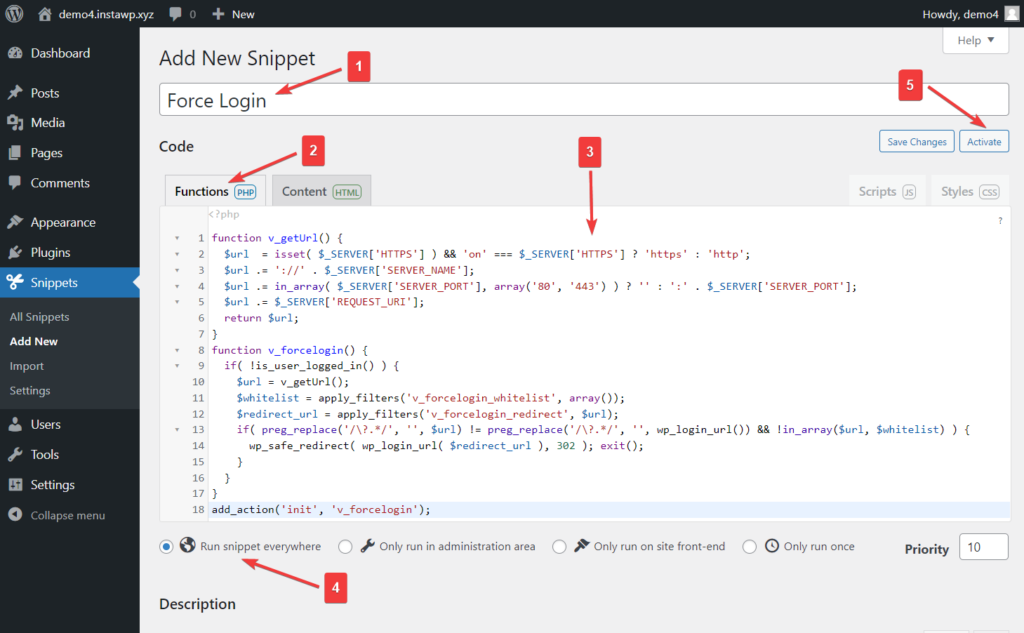
Quindi, premi il pulsante Attiva che appare nella parte in alto a destra dello schermo.
Questo è tutto, gente! Hai implementato la funzione di accesso forzato sul tuo sito Web WordPress.
Ti consigliamo di testare il tuo sito per assicurarti che la funzione funzioni sul tuo sito. Apri in incognito e vai alla tua home page. Il tuo sito dovrebbe reindirizzarti alla pagina di accesso.
Puoi anche leggere di più su:
Aggiungi SSL e passa da HTTP a HTTPS
Sicurezza WooCommerce
Come aggiungere il pulsante "Continua a leggere" sui post del mio blog?
Conclusione
Costringere i tuoi visitatori ad effettuare il login per accedere al contenuto del tuo sito web è un ottimo modo per garantire che solo i membri autorizzati possano accedere al tuo sito.
Poiché WordPress non ha una funzionalità nativa per consentire l'accesso forzato, è necessario uno strumento di terze parti.
Puoi utilizzare un plug-in chiamato Accesso forzato o inserire manualmente uno snippet di codice nel tuo tema attivo per aggiungere una funzione di accesso forzato al tuo sito web. Sconsigliamo vivamente di apportare modifiche al tema e suggeriamo di utilizzare un plug-in di inserimento del codice come Code Snippets o WPCode per aggiungere lo snippet di codice al sito.
Come puoi vedere, l'implementazione dell'accesso forzato al tuo sito Web WordPress non è una procedura complicata, ma stai sicuramente apportando modifiche al sito e questo è rischioso. Assicurati di eseguire un backup dell'intero sito Web prima di procedere con i passaggi.
Se hai domande su come forzare l'accesso prima che i visitatori accedano al sito web di WordPress, faccelo sapere nella sezione commenti qui sotto.
